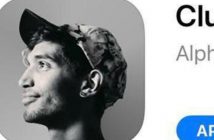Quante volte ci è capitato di dover stampare qualcosa da una pagina web, e di sprecare un sacco di carta ed inchiosto, oppure dover perdere del tempo con copia-incolla e mettere quello che ci interessa su programmi di scrittura (wordprocessor) come word,writer (di Open Office) oppure su blocconote ecc?Vediamo allora come stampare solo una parte di una pagina web (o altri documenti, come pdf ecc.) in modo da evitare tutto questo, in modo facile e veloce.
Per prima cosa selezioniamo con il mouse la parte che ci interessa,ecco un esempio:
adesso premiamo la combinazione di tasti “CTRL+P su windows o Mela+P su Mac“, oppure andiamo su file->stampa… dal menù.
Nel riquadro “intervallo di stampa” è selezionato di default “tutte”, noi invece dobbiamo mettere il pallino in selezione, come nell’immagine qui sopra.
A questo punto non ci rimane che cliccare “OK” per effettuare la stampa (assicurandoci che la stampante sia accesa e la carta caricata!).
Ma a volte conoscere questo piccolo trucchetto non basta..ma niente paura..tekw ha la soluzione!
Infatti quante volte magari nella parte che selezioniamo sono presenti altri elementi che a noi non ci interessano (Banner,immagini ecc) che non sappiamo come rimuovere se non incollando tutto su un documento di word per eliminare la parte superflua.Ecco esiste un plugin per Firefox (per chi non lo sapesse è un browser web per navigare su internet proprio come si fa con Internet Explorer,ma questo oltre ad essere più leggero e più veloce nella navigazione permette l’installazione di plugin che aggiungono funzionalità molto interessanti al browser..che non troviamo in IE) che ci permettere di eliminare in fase di prestampa la parte o gli elementi che non ci interessano.
Per prima cosa,per chi non avesse ancora installato firefox (consiglio caldamente di farlo) lo può fare scaricandolo da QUESTA PAGINA e procedendo una volta effettuato il download alla sua installazione.
Il passo successivo è quello di scaricare un plugin:
Aardvark : Potente e di facile utilizzo Aardvark permette di selezionare gli elementi all’interno di una pagina web e di compiere varie azioni su di essi. Può essere utilizzato per la pulizia di una pagina prima della stampa (isolare e rimuovere elementi), e per lo sviluppo web.
p.s: per aggiungerlo ai plugin di firefox cliccate nella pagina del programma su Add to Firefox (aggiungi a Firefox).
Utilizzo di Aardvark: l’utilizzo è davvero molto semplice..una volta che siamo nella pagina che desideriamo stampare eliminando le parti superflue,clicchiamo con il tasto destro su un punto qualsiasi della pagina web aperta in firefox e clicchiamo la voce Start Aardvark,a questo punto quando passiamo sulle parti su cui possiamo effettuare delle azioni il plugin creerà una selezione intorno a tutto l’oggetto,per eliminarlo o compiere delle azioni ci basterà premere un tasto (ad esempio R per remove..ovvero rimuovere la parte visualizzata)per compiere delle azioni e a lavoro ultimato avviare la stampa.
Nota Bene: Nel caso in cui non conosciamo o non ci ricordiamo dei tasti che ci permettono di compiere delle azioni sulla pagina,ci basterà premere il tasto H per far comparire la lista di tutti i comandi.
Ecco i tasti dei comandi del programma:
| W | Wider | Select a wider area. For instance, if you have selected a table cell, pressing W will select the table row |
|---|---|---|
| N | Narrower | Undo the last "Wider" command |
| Q | Quit | Quit Aardvark (that is, stop selecting elements), until you restart it from the menu |
| U | Undo | Undo the last "remove" or "isolate" command. |
| R | Remove | Delete the selected element |
| K | Kill | Delete the selected element permanently |
| I | Isolate | Delete everything surrounding the selected element |
| B | Black on white | Set the element (and all contained elements) to be black text on white background |
| C | Colorize | Sets the element’s background to a random color |
| V | View Source | Shows the source code of the element (with indenting and color highlighting) |
| J | Javascript Source | Generates Javascript code for building the element with W3C DOM techniques. Seriously powerful. |
| D | "De-widthify" | Removes any fixed width values from the element (and any contained elements) |
| P | Paste | Insert the last removed element before the current selected element |
| H | Help | Show (or hide) the list of keystrokes |
Andrea,Staff Tekw.